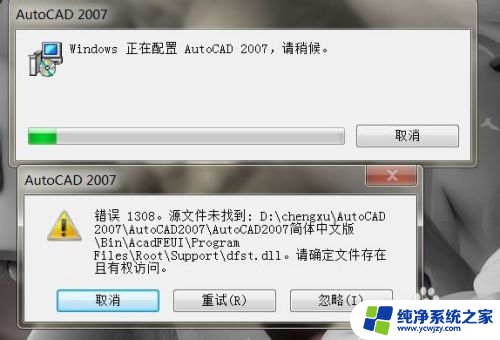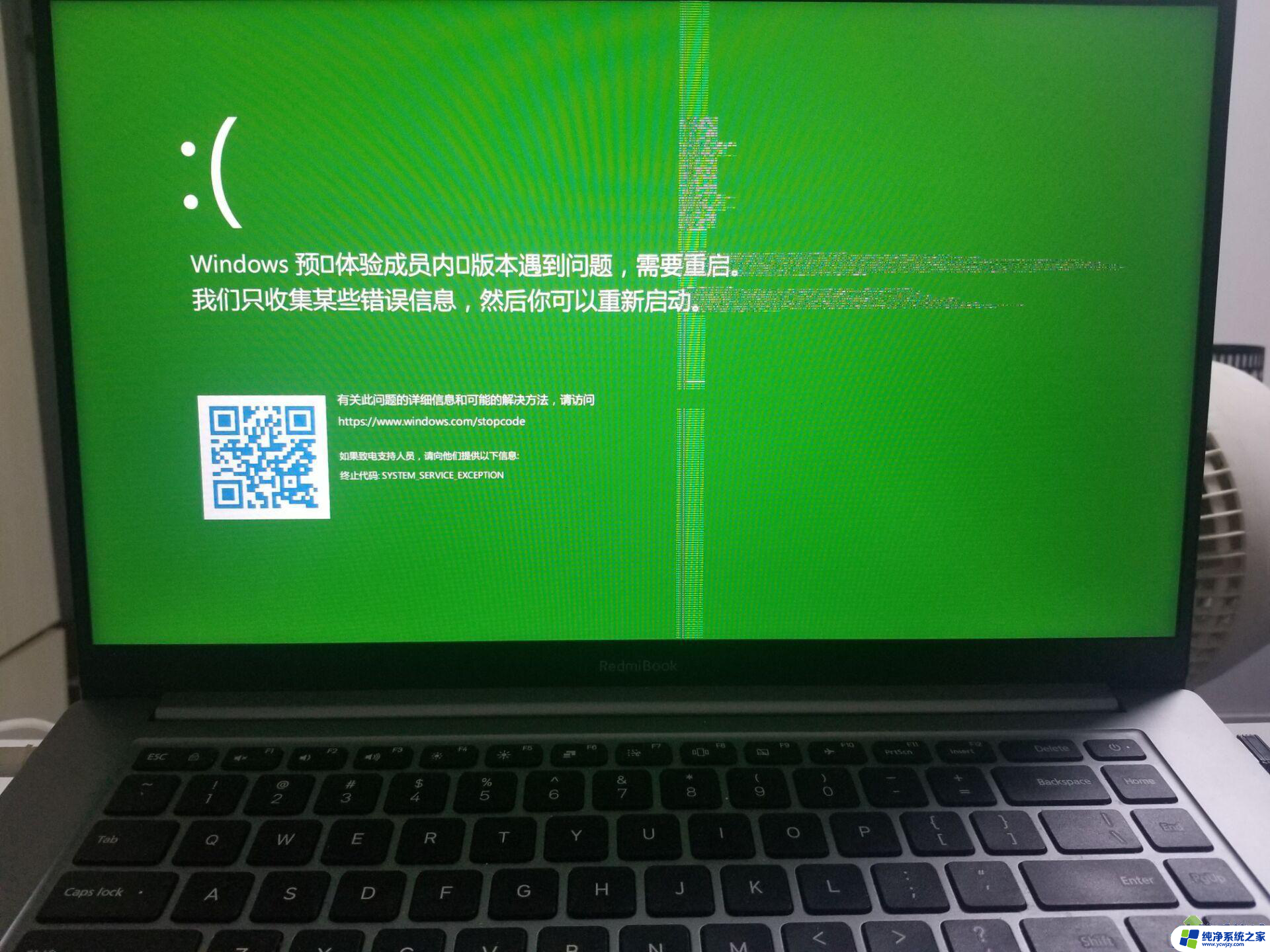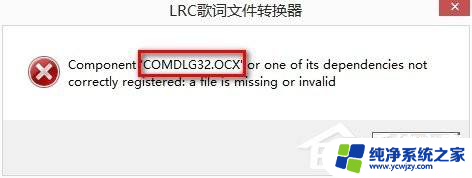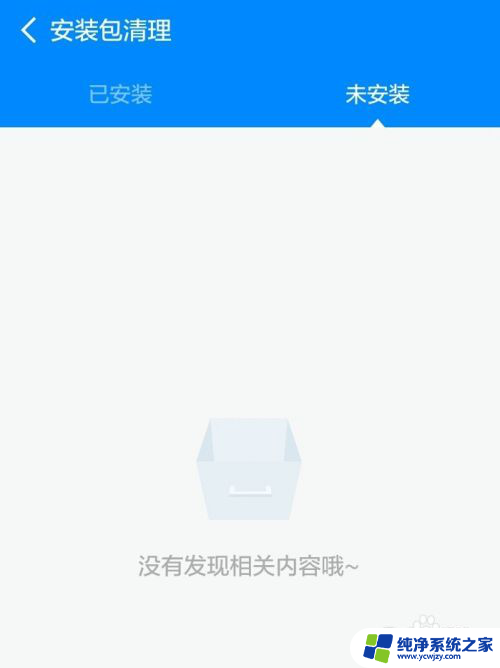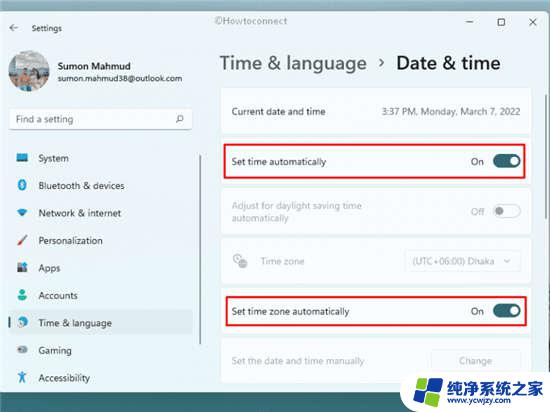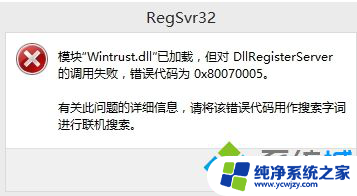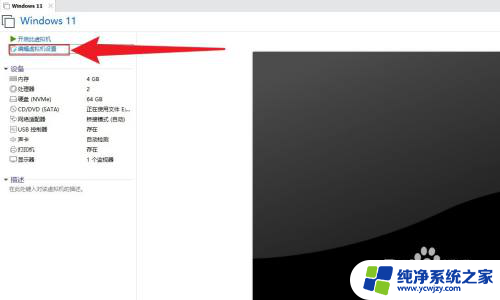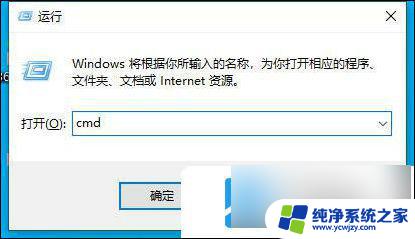ps安装错误37怎么解决 解决Ps CS6 安装出现错误(37)的步骤
更新时间:2024-03-19 17:40:37作者:yang
在安装Ps CS6过程中,有时会遇到错误代码37的问题,这个错误可能导致安装过程中断,给用户带来很大的困扰。幸运的是我们可以采取一些简单的步骤来解决这个问题。本文将介绍如何解决Ps CS6安装错误(37),帮助您顺利完成软件的安装过程。无论是初次安装还是升级,这些步骤都能帮助您解决问题,让您能够尽快享受到Ps CS6带来的强大功能。让我们一起来看看吧!
具体方法:
1.如果电脑是64位的打开C:\Program Files (x86)文件夹
如果电脑是32位的打开C:\Program Files文件夹
如果不知道而且还不会查看自己的电脑是32位还是64位,看这↓↓↓
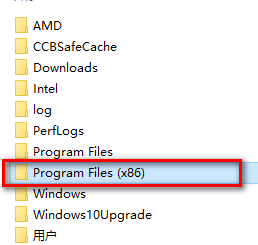
2.
打开Common Files文件夹
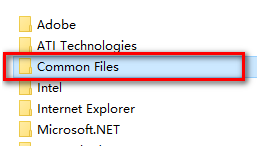
3.打开Adobe文件夹
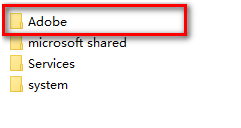
4.删除caps 和OOBE 文件夹
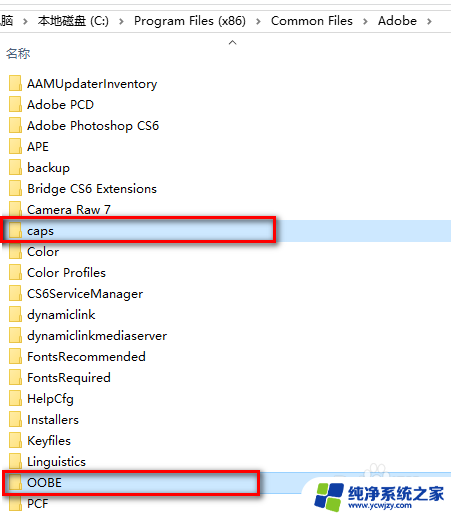
5.如果删除的时候出现问题,可以用超级文件粉碎机或者360文件粉碎强制删除。在安装就不会出现这个错误了。
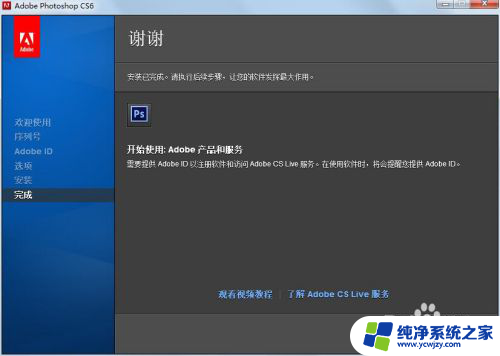
以上就是关于解决PS安装错误37的全部内容,如果有出现相同情况的用户,可以按照以上方法来解决。